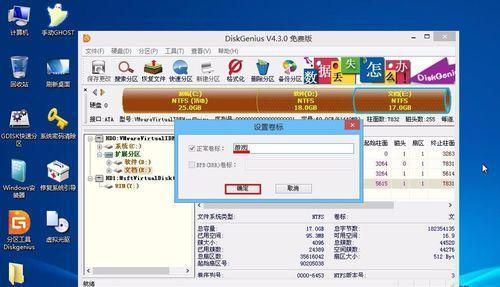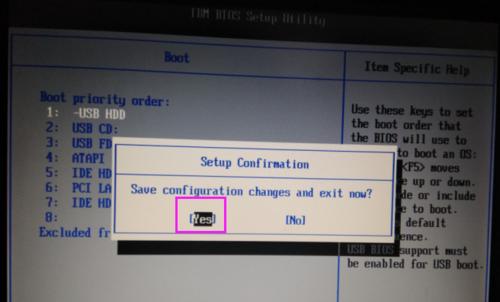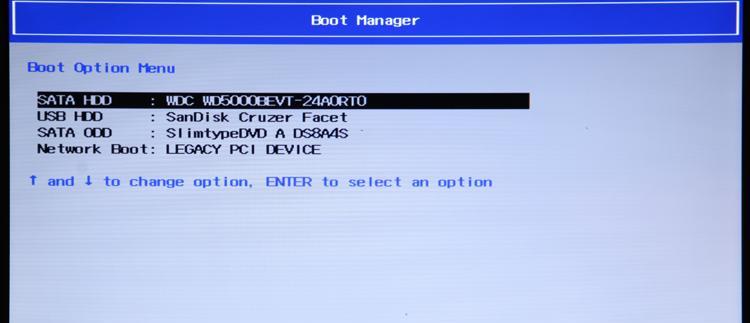随着科技的发展,越来越多的人选择使用u盘来安装操作系统,而不再依赖光盘。本文将详细介绍在电脑店如何使用u盘来装win7系统的步骤和注意事项。
一、选择合适的u盘
在安装系统之前,首先需要准备一个容量足够大、质量可靠的u盘。推荐选择容量不低于8GB的u盘,并确保它没有任何重要数据,因为在制作安装盘时会将其格式化。
二、下载win7系统镜像文件
在开始制作安装盘之前,需要先下载win7系统的镜像文件。你可以在微软官网或其他可信赖的网站上找到并下载。
三、准备制作工具
除了u盘和系统镜像文件,你还需要准备一个制作启动盘的工具。推荐使用Rufus或WinToUSB等软件,它们能够帮助你快速制作启动盘。
四、插入u盘并打开制作工具
将准备好的u盘插入电脑,并打开之前下载的制作工具。注意,制作启动盘时会清空u盘内所有数据,请确保提前备份重要文件。
五、选择系统镜像文件
在制作工具界面中,你需要选择之前下载的win7系统镜像文件。点击浏览按钮,找到文件并选择。
六、选择u盘
接下来,在制作工具界面中选择你插入的u盘。请确保选择正确的u盘,因为该操作会格式化u盘。
七、设置分区和格式化
在制作工具中,你可以设置u盘的分区方式和文件系统。通常情况下,推荐选择默认选项即可。
八、开始制作启动盘
点击开始或制作按钮后,制作工具会开始处理并将win7系统镜像文件写入u盘。这个过程可能会需要一些时间,请耐心等待。
九、重启电脑并设置启动项
制作完成后,重启电脑并进入BIOS设置界面。将u盘设置为第一启动项,保存并退出。
十、进入安装界面
重新启动电脑后,系统会自动从u盘启动,并进入win7安装界面。按照界面提示进行操作,选择安装方式、分区等。
十一、等待安装完成
安装过程中,系统会自动重启多次,请耐心等待直到安装完成。
十二、设置系统配置
在系统安装完成后,你需要设置一些基本的系统配置,包括语言、时区、用户名等。
十三、安装驱动程序
为了让电脑正常工作,你需要安装相应的驱动程序。可以通过设备管理器或厂商官网下载并安装最新的驱动程序。
十四、安装常用软件
在系统和驱动程序安装完毕后,你还需要安装一些常用软件,如浏览器、办公套件等。
十五、备份重要数据
最后一步是备份重要数据,以防止未来出现意外情况导致数据丢失。你可以使用云存储或外部硬盘等方式进行备份。
通过以上步骤,你可以在电脑店使用u盘来装win7系统。这种方法比传统的光盘安装更加快捷方便,而且适用于各种品牌和型号的电脑。希望本文的教程能够帮助到你。